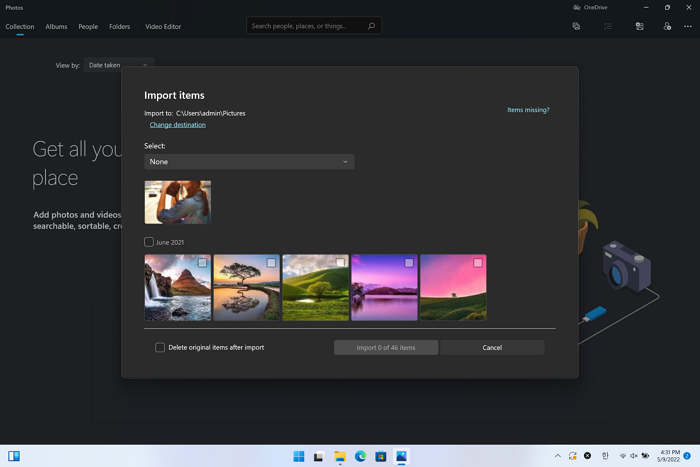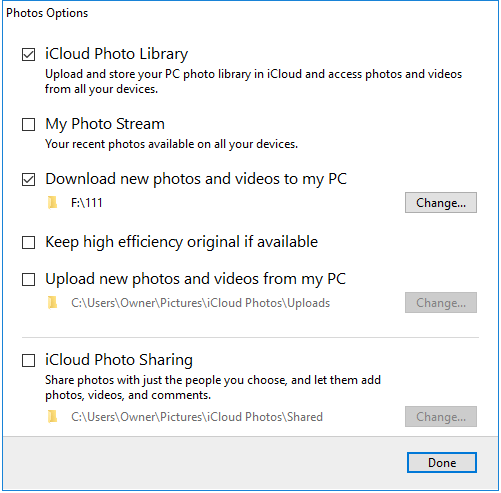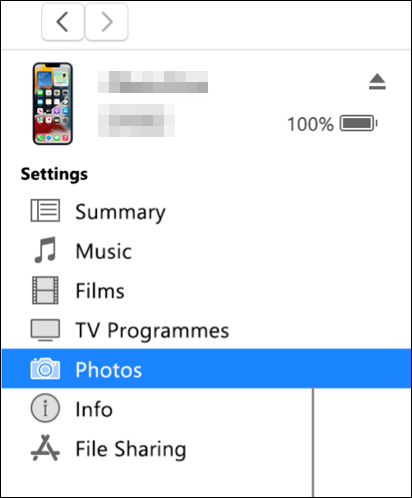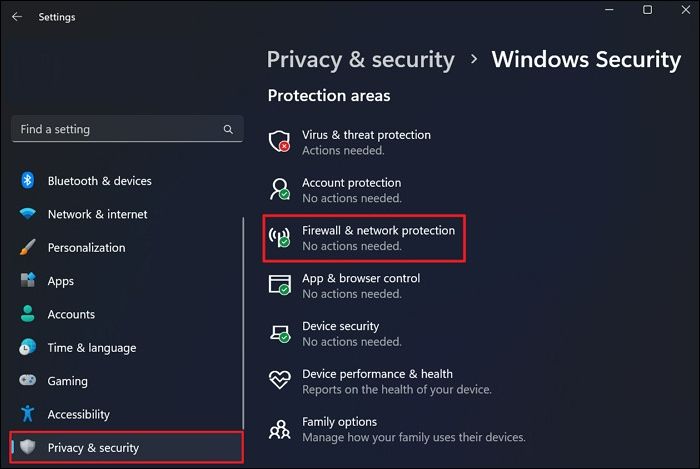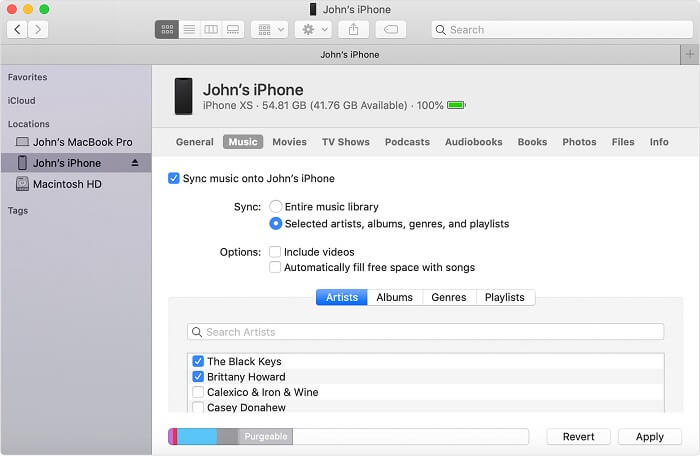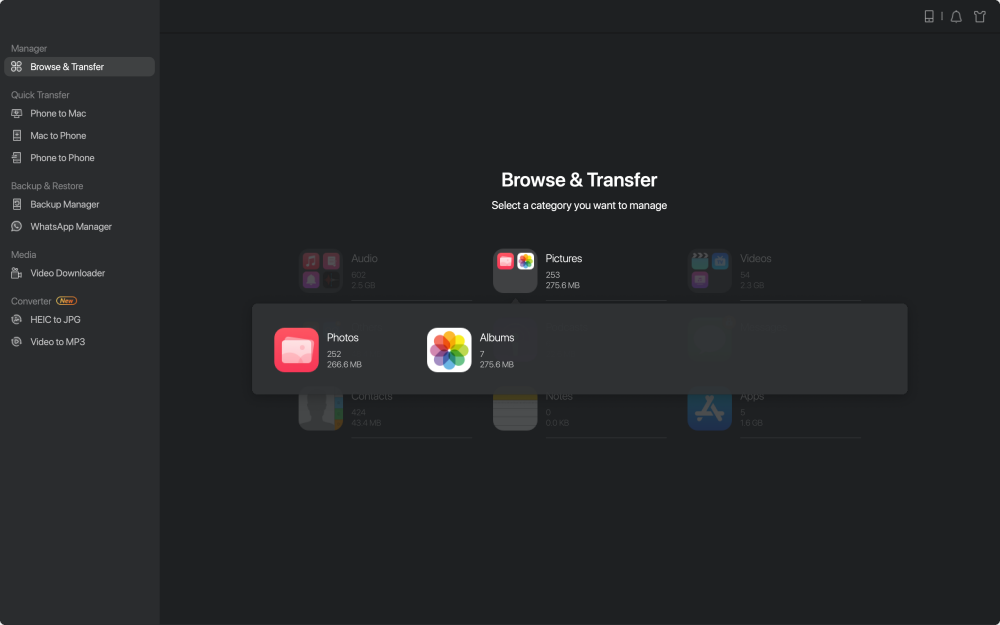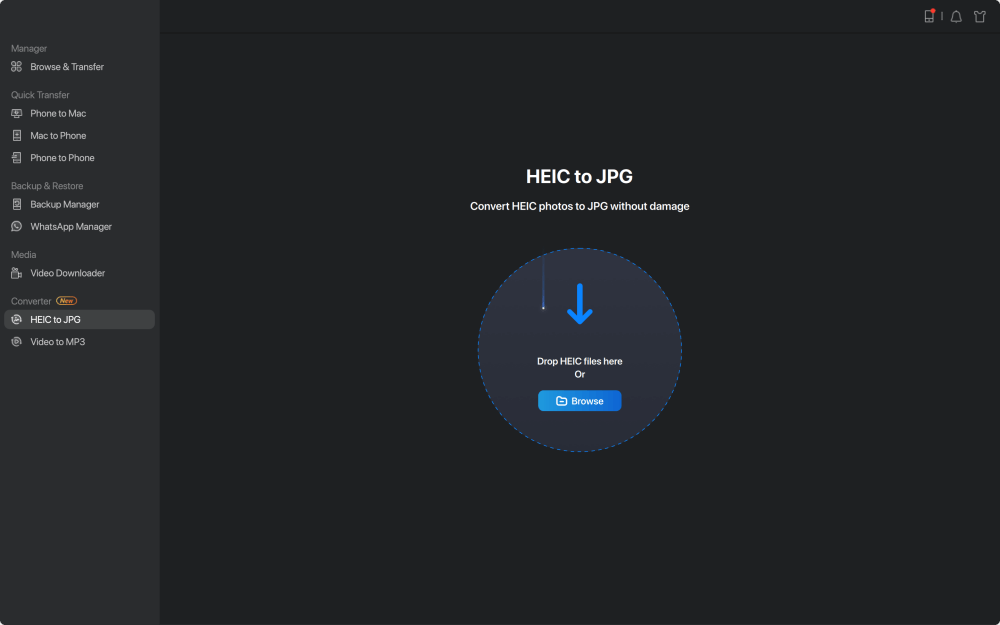Quanti modi per trasferire foto nascoste da iPhone a PC?
Per trasferire foto nascoste da iPhone a PC, puoi applicare iCloud, iTunes, Foto di Windows o uno strumento di trasferimento affidabile.
Lo spostamento di alcune foto o video nell'album delle immagini nascoste è un'operazione comune per molteplici motivi, in particolare per la protezione della privacy. Qualunque sia il motivo, lo scopo non è quello di farli apparire nell'ultimo album. Tuttavia, il trasferimento di foto nascoste dal tuo iPhone al PC per il backup o la modifica potrebbe essere complicato.
Quindi, non preoccuparti se sei bloccato nel trasferimento di immagini nascoste dell'iPhone. È perché questo articolo copre le quattro soluzioni praticabili su come trasferire foto nascoste da iPhone a PC. Quindi, esploriamo ciascuno di essi in dettaglio!
Come trasferire foto nascoste da iPhone a PC con EaseUS MobiMover
Senza dubbio, devi scaricare EaseUS MobiMover Pro per trasferire foto nascoste da iPhone a PC, ma ne vale assolutamente la pena. Puoi anche spostare contatti, musica, video, documenti e altri tipi di file. Ti aiuta a effettuare il trasferimento rapidamente senza alcuna perdita di dati. Inoltre, la sua interfaccia intuitiva con un'elaborazione semplice è un punto in più per i principianti.
Oltre a funzionare come strumento di trasferimento file, può anche essere utilizzato per eseguire il backup degli iPhone sui laptop in modo da poter ripristinare il tuo dispositivo iOS in qualsiasi momento. Inoltre, supporta il trasferimento, il backup e il ripristino di WhatsApp .
Prima di tutto devi mostrare le foto spostandole dall'album nascosto alle foto recenti. Per fare ciò, apri "Foto" e poi "Album". Scorri verso il basso e fai clic sulla scheda "Nascosti" nella sezione "Utilità". Seleziona tutte le foto che desideri mostrare, premi "Condividi" e scegli "Scopri".
![mostrare gli album su iPhone]()
Diamo un'occhiata ai passaggi per trasferire foto nascoste da iPhone a PC con EaseUS MobiMover:
Passo 1 . Collega il tuo iPhone al computer (Mac o PC). Avvia EaseUS MobiMover, quindi seleziona "Da telefono a PC" e fai clic sul pulsante "Avanti" per continuare. Se preferisci trasferire le foto dal tuo iPhone al computer in modo selettivo, vai invece su "Gestione contenuti" > "Immagini" > "Foto".
Passaggio 2. Scegli "Immagini" dalle categorie di dati visualizzate. Puoi anche trasferire altri file insieme per liberare spazio sull'iPhone o per il backup. Inoltre, sei libero di salvare i file iPhone esportati sul tuo computer locale o su un'unità flash USB.
Passaggio 3 . Quindi fare clic sul pulsante "Trasferisci" per avviare il trasferimento delle foto dall'iPhone al computer. Attendi pazientemente il completamento del processo e poi vai a controllare gli elementi esportati.
Come trasferire foto nascoste da iPhone a PC con la funzione Foto/Riproduzione automatica di Windows
Gli utenti Windows possono trasferire facilmente le foto da iPhone al computer tramite l'app Foto o la funzione AutoPlay. L'app Foto è lo strumento offline per visualizzare tutte le immagini sul tuo PC; tuttavia, ti aiuta anche a importare foto da un dispositivo connesso.
Al contrario, la funzione AutoPlay preattivata è utile per eseguire automaticamente un DVD o un CD quando viene inserito. Allo stesso modo, quando è collegato al PC, riprodurrà automaticamente la memoria dell'iPhone.
Per trasferire foto nascoste da iPhone a PC utilizzando Foto di Windows:
Passo 1 . Dopo aver stabilito una connessione sicura tra il tuo iPhone e il PC, apri l'app "Foto" sul tuo sistema. Ora tocca la scheda "Importa foto" in alto a destra.
Passaggio 2. Qui apparirà un menu a discesa da cui dovrai selezionare l'opzione "Da un dispositivo connesso". Ora aspetta un po' di tempo per vedere tutte le tue foto.
Passaggio 3. Successivamente, devi selezionare le foto nascoste che desideri trasferire da iPhone a PC. Successivamente, premi il pulsante "Importa foto" e questo è tutto!
![importare le foto dell'iPhone su Windows]()
Come trasferire foto nascoste da iPhone a PC con i servizi cloud
I servizi cloud offrono una soluzione efficiente per trasferire foto nascoste da iPhone a PC. Puoi provare iCloud poiché è il più fattibile. Qui non è necessario sottoporsi a una serie complessa di passaggi. Fornisce invece un'esperienza intuitiva in cui è necessario modificare solo alcune impostazioni. Non solo questo metodo è semplice e veloce, ma è anche completamente sicuro.
Rispettiamo questi passaggi su come trasferire foto su iCloud :
Passaggio 1. Innanzitutto, apri l'app "Impostazioni" sul tuo iPhone e fai clic sul tuo nome per aprire la sezione "iCloud" in cui devi attivare la libreria "Foto" di iCloud. Questo passaggio eseguirà il backup di tutte le tue foto, comprese quelle nell'album nascosto.
Passaggio 2. Il secondo passaggio prevede il download dell'app iCloud sul tuo PC o l'accesso a icould.com sul tuo browser. Ora tocca la scheda "Opzioni" accanto alla scheda "Foto". Qui devi selezionare la "Libreria foto di iCloud".
Passaggio 3. Successivamente, attiva "Scarica nuove foto e video sul mio PC" e imposta la posizione come desiderato. Infine, premi "Fine" e attendi qualche istante per completare il processo di sincronizzazione. Tutto fatto!
![trasferire le foto dell'iPhone sul PC iCloud]()
Come trasferire foto nascoste da iPhone a PC con iTunes
Anche se a molte persone potrebbe piacere trasferire file da iPhone a PC senza iTunes , si tratta di un metodo di condivisione dati standard di Apple. Puoi trasferire foto nascoste da iPhone a PC con iTunes in due modi, ovvero Sincronizzazione iTunes e Condivisione File iTunes. Ciascuno di questi metodi è adatto a una situazione particolare.
Ad esempio, dovresti utilizzare la funzione Condivisione file per spostare app come Pages, Keynote e Numbers tra iOS e PC. Tuttavia, file come musica, contatti, foto e suonerie devono essere trasferiti tramite sincronizzazione.
Di seguito è riportata la procedura completa su come trasferire foto nascoste da iPhone a PC tramite iTunes:
Passaggio 1. Il primo passaggio prevede la connessione del tuo iPhone al PC tramite USB o cavo Lightning. Ora avvia l'app iTunes e tocca la piccola icona dell'iPhone in alto a sinistra. È meglio selezionare la casella "Sincronizza automaticamente quando l'iPhone è connesso" dalla sezione "Riepilogo".
Passaggio 2. Altrimenti, espandi la scheda "Foto" nella sezione "Impostazioni" e fai clic su "Sincronizza foto". Successivamente, puoi selezionare tutte le cartelle o solo album fotografici specifici. Inoltre, seleziona l'opzione "Includi foto alla massima risoluzione", se disponibile.
Passaggio 3. Una volta terminato, tocca il pulsante "Applica" per essere pronto a trasferire le foto nascoste dal tuo iPhone al PC in modo efficiente. Ora controlla le foto sul tuo PC e questo è tutto!
![trasferire foto nascoste da iPhone a PC con iTunes]()
Conclusione
Per concludere, qui sopra sono elencati i vari strumenti consigliati per trasferire foto nascoste da iPhone a PC, insieme alle relative guide procedurali. Poiché ognuno è vantaggioso a modo suo, puoi provare quello che meglio si adatta alle tue esigenze. Tuttavia, EaseUS MobiMover è il più efficiente se desideri risultati rapidi ed efficienti senza perdita di dati.
Domande frequenti su come trasferire foto nascoste da iPhone a PC
Se hai queste domande su come trasferire foto nascoste da iPhone a PC, controlla le risposte di seguito:
1. Posso utilizzare iCloud per trasferire foto nascoste da iPhone a PC?
Sì, puoi utilizzare iCloud per trasferire foto nascoste dal tuo iPhone al PC. A tale scopo, vai su Impostazioni sul tuo iPhone e fai clic sul tuo nome per aprire iCloud. Qui, devi attivare l'opzione Libreria foto di iCloud . Successivamente, accedi all'app o al sito Web iCloud sul tuo PC e accedi a tutte le tue foto per visualizzarle o scaricarle.
2. Come posso trasferire le foto nascoste dall'iPhone al laptop?
Esistono diversi metodi per trasferire foto nascoste da iPhone a laptop, tra cui Foto di Windows, AutoPlay, servizi cloud, iTunes, EaseUS MobiMover e altro. Quindi puoi optare per quello adatto alla tua situazione.
3. Come trasferisco le foto nascoste su un nuovo iPhone?
Se desideri trasferire le foto nascoste su un nuovo iPhone al momento della configurazione, puoi provare i metodi standard, come iCloud e iTunes. Altrimenti, è anche possibile utilizzare alcuni metodi efficienti, ad esempio Email, MobileTrans, One Drive, AutoPlay, Windows Foto, Google Foto, EaseUS MobiMover, ecc.
Condividi questo post con i tuoi amici se lo trovi utile!